* Этот пост является частью iPhone LifeСовет дня информационного бюллетеня. Зарегистрироваться. *
Apple Music - это сервис, который позволяет подписчикам просматривать и слушать библиотеку, содержащую более 40 миллионов песен. Пользователи Apple Music также могут загружать музыку, создавать плейлисты и подписываться на друзей, чтобы узнать, что они слушают. Есть даже функция Apple Radio, где подписчики могут настроиться на широкий выбор радиостанций в прямом эфире, чтобы слушать музыку в потоковом режиме или создавать свои собственные радиостанции. Если вы найдете понравившуюся песню на любой радиостанции, которую слушаете, вы можете сохранить ее на свой Apple. Музыкальная библиотека, добавьте ее в список воспроизведения и поделитесь ею с другими подключенными слушателями Apple Music. к. Но как вы загружаете песню или альбом из Apple Music, когда находите контент, который вам так нравится, что вы хотите иметь к нему постоянный доступ? Давайте разберемся!
Связанный: Как найти друзей в Apple Music и подписаться на них с iOS 11 на iPhone
Как найти и загрузить музыку из Apple Music на iPhone
Во-первых, вам понадобится Аккаунт Apple Music настраивать. Если у вас его еще нет, первые три месяца бесплатны, а после этого с вас будет взиматься плата в размере 9,99 долларов в месяц за индивидуальную подписку. После того, как вы настроили свою учетную запись, вы можете использовать функцию «Обзор» для поиска новой музыки или функцию «Поиск», чтобы найти исполнителей, песни и альбомы, которые вам уже нравятся.
Просматривайте Apple Music на iPhone
- Коснитесь приложения Музыка
- Коснитесь опции «Обзор» внизу страницы.
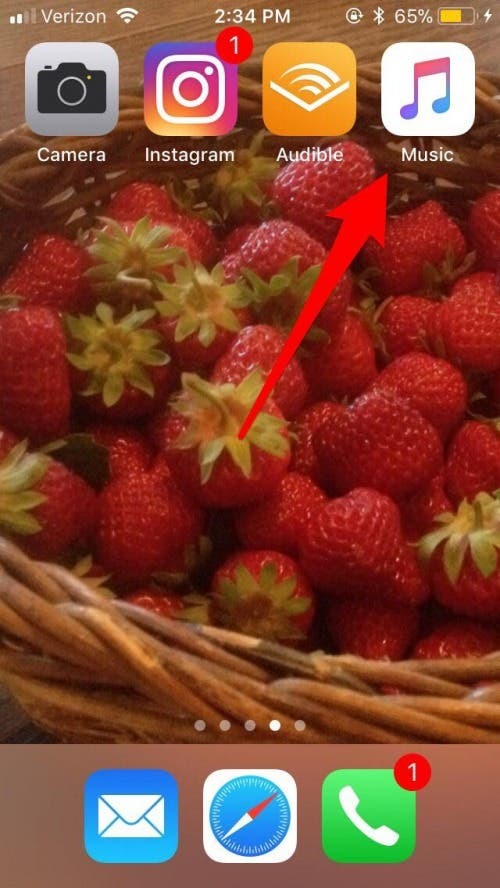
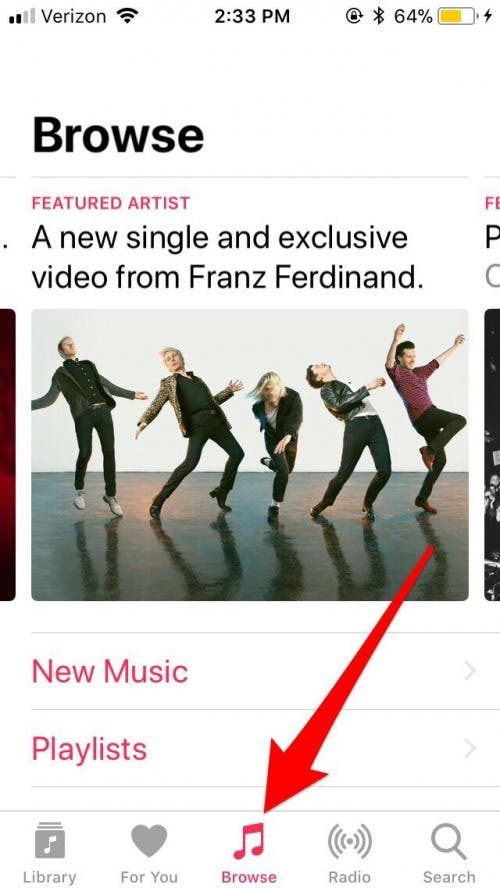
В режиме просмотра подписчики Apple Music могут найти музыку, которая им нравится, в разделе «Новая музыка», «Плейлисты», «Топ-чарты» или «Жанры» или даже для просмотра телепередач и фильмов, связанных с музыкой. Есть так много разных вариантов использования этой функции, что вам нужно немного изучить, прежде чем вы почувствуете себя знакомыми со своими вариантами. Даже тогда предложения продолжают обновляться и изменяться, так что всегда будет что-то новое, что можно открыть! Я покажу вам один путь, по которому я нашел новую музыку ниже.
- Внизу страницы обзора нажмите Жанры.
- Выберите и коснитесь жанра, который хотите изучить.
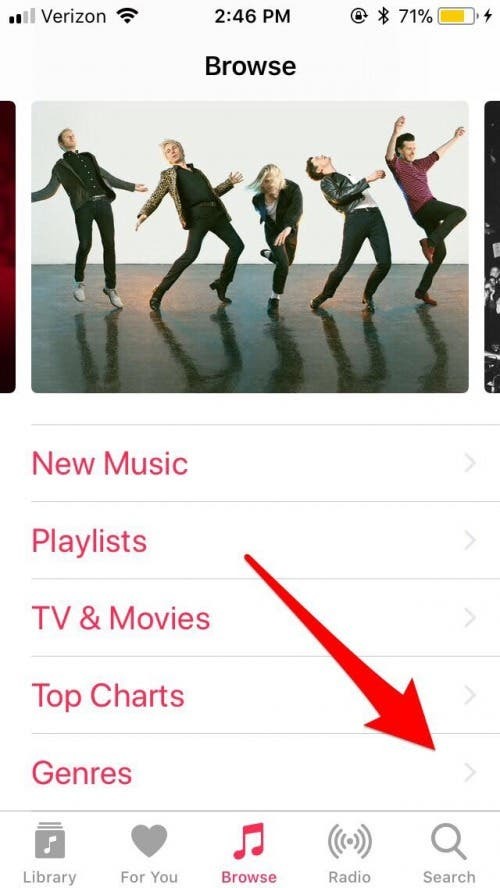

- Найдите плейлист, который вы хотите изучить, и нажмите на него, теперь вы можете прослушать весь плейлист или нажать на одну песню.
- Если вы хотите загрузить список воспроизведения в свою музыкальную библиотеку Apple Music, нажмите на три белые точки в красном кружке в правом верхнем углу дисплея.
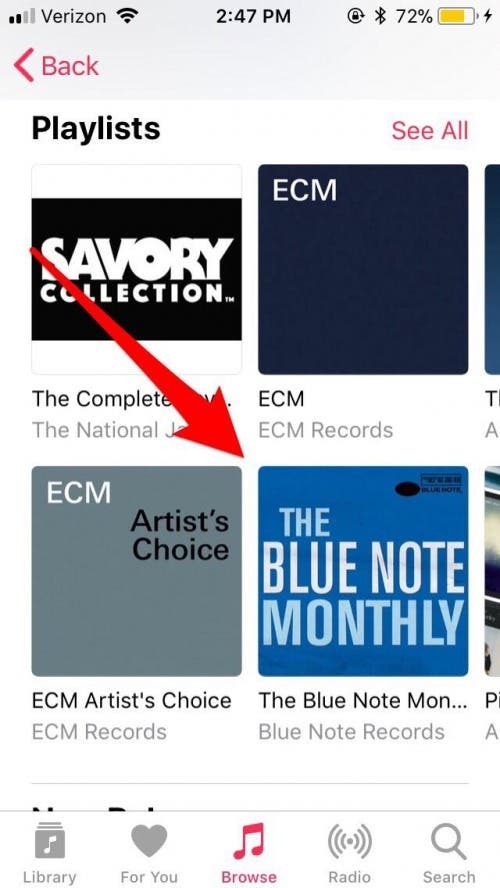
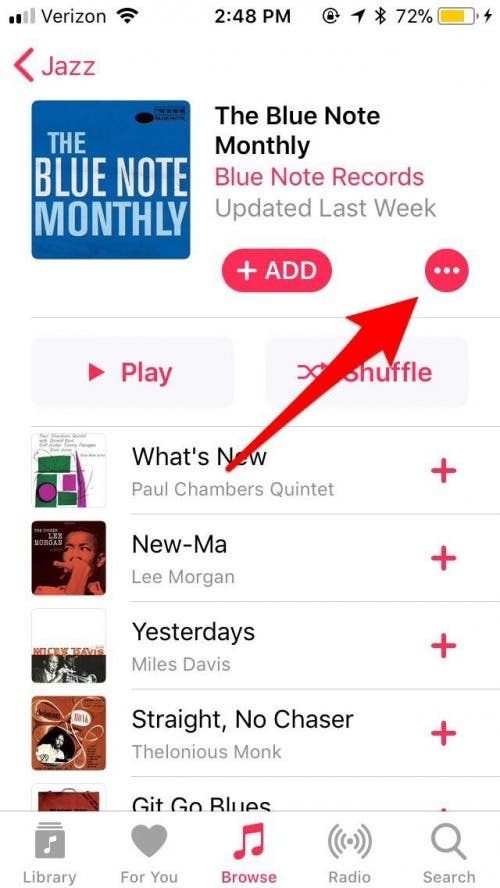
- Вы увидите опцию Добавить в библиотеку.
- Если вы коснетесь значка библиотеки внизу экрана, вы заметите, что там появился ваш плейлист!
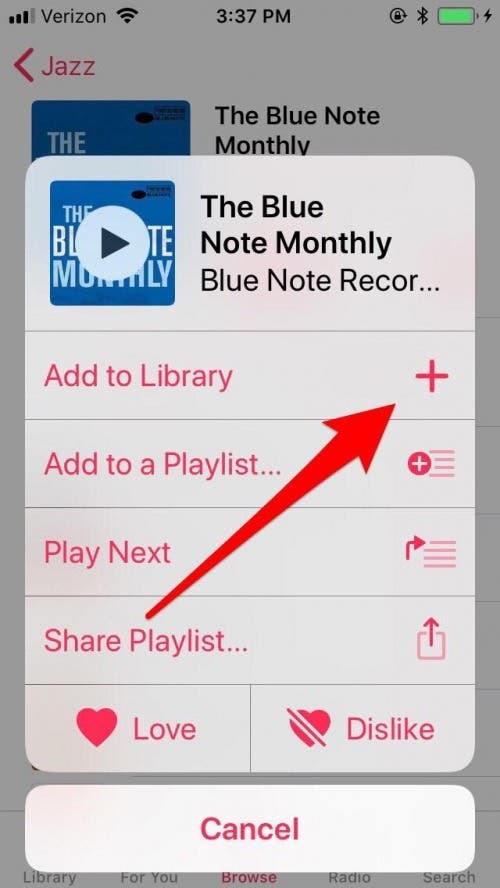
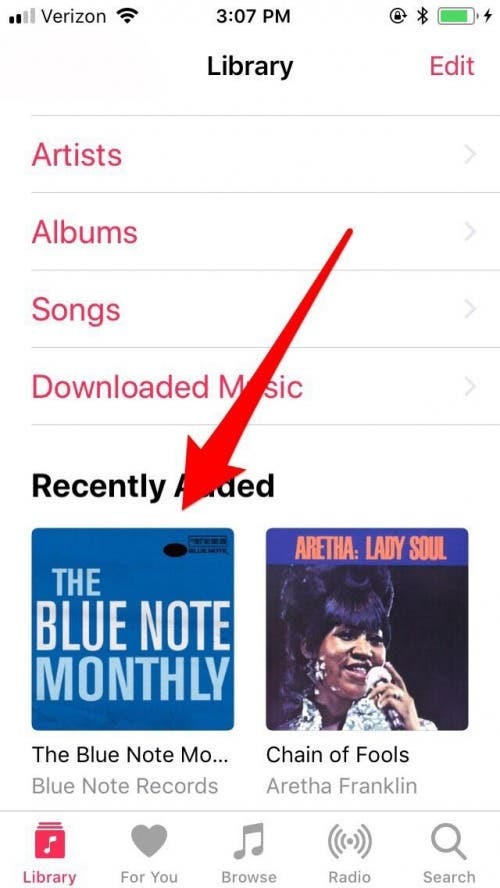
Если вы хотите загрузить песню или альбом не только в свою музыкальную библиотеку Apple Music, но и на свой iPhone, вернитесь к красному кружку с тремя белыми точками справа от изображения и информации об альбоме. Коснитесь его еще раз, и появится новый параметр «Загрузить».
- Вы увидите возможность скачать плейлист, коснитесь его; если вы хотите загрузить только одну песню из плейлиста, нажмите красный + справа от трека.
- После того, как вы нажмете «Загрузить», вы увидите все треки и весь плейлист в процессе загрузки на ваш iPhone.
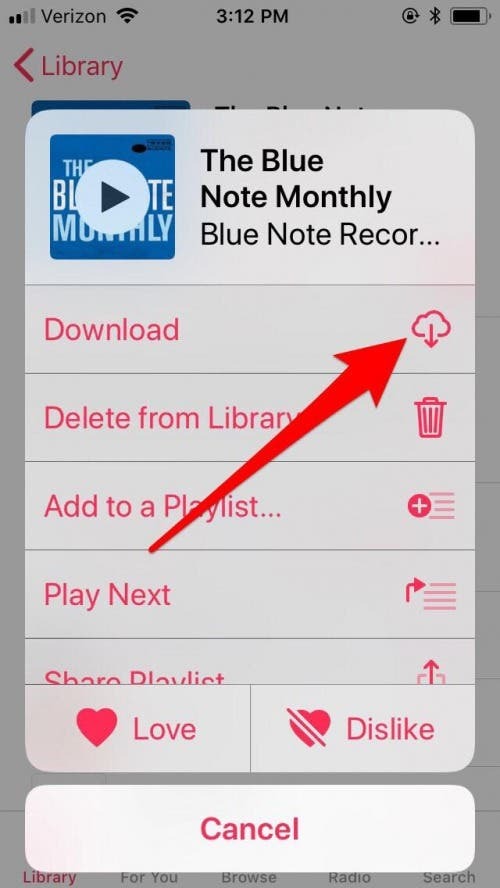
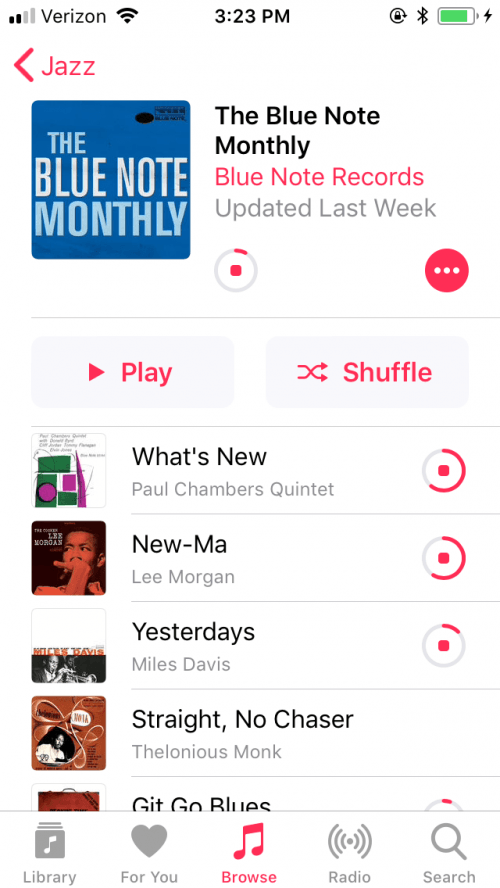
Теперь вы можете перейти прямо в свою музыкальную библиотеку Apple Music, чтобы найти любимые песни и плейлисты, чтобы вы могли снова воспроизвести их в любой момент. времени, поделитесь ими с друзьями, которые также являются подписчиками Apple Music, и добавьте свои любимые в новые плейлисты и радио. станции. Если вы также загрузили музыку на свой iPhone из Apple Music, вы сможете найти этот контент в разделе «Загруженная музыка» в своей музыкальной библиотеке Apple Music. Однако есть одна загвоздка. Все эти загрузки включены в стоимость вашей подписки Apple Music, но если вы дадите срок действия подписки, вы не сможете забрать этот загруженный контент с собой; он будет удален с вашего телефона, поскольку Apple считает этот контент арендой, а не покупкой. Кажется несправедливым, но опять же, я полагаю, Apple пришлось закрыть возможную лазейку для людей, использующих три месяц бесплатной пробной версии, чтобы загрузить как можно больше музыки, не поддерживая Подписки. Нет такой вещи, как бесплатный обед, как говорится, или, по всей видимости, бесплатный плейлист!